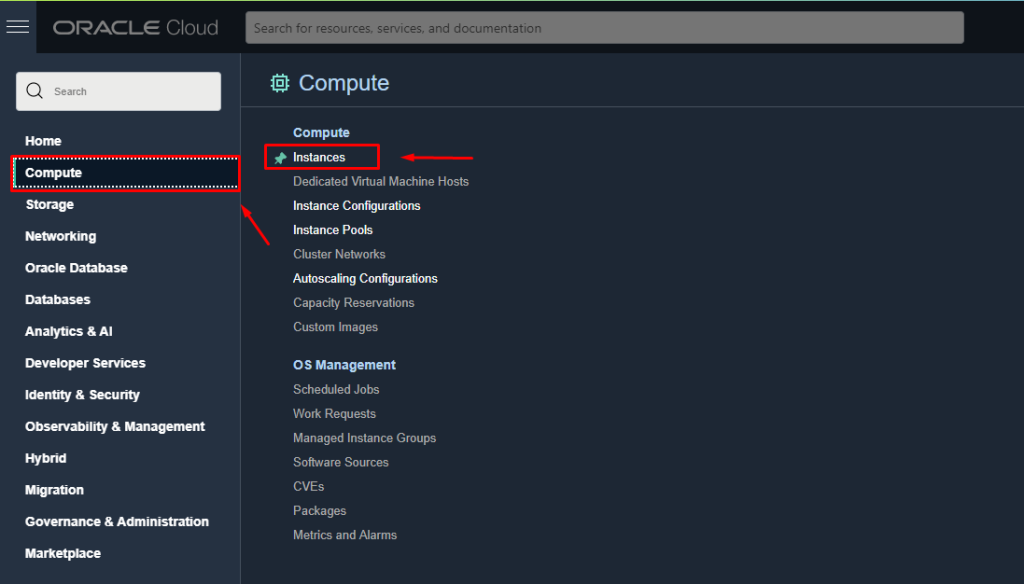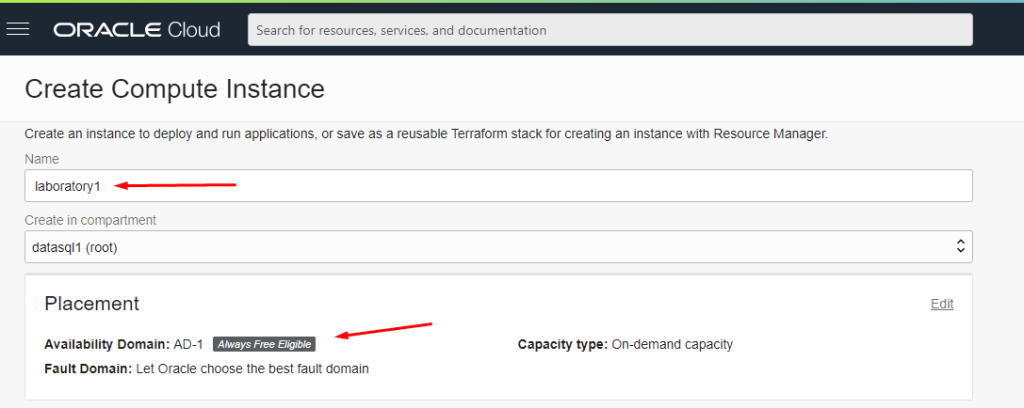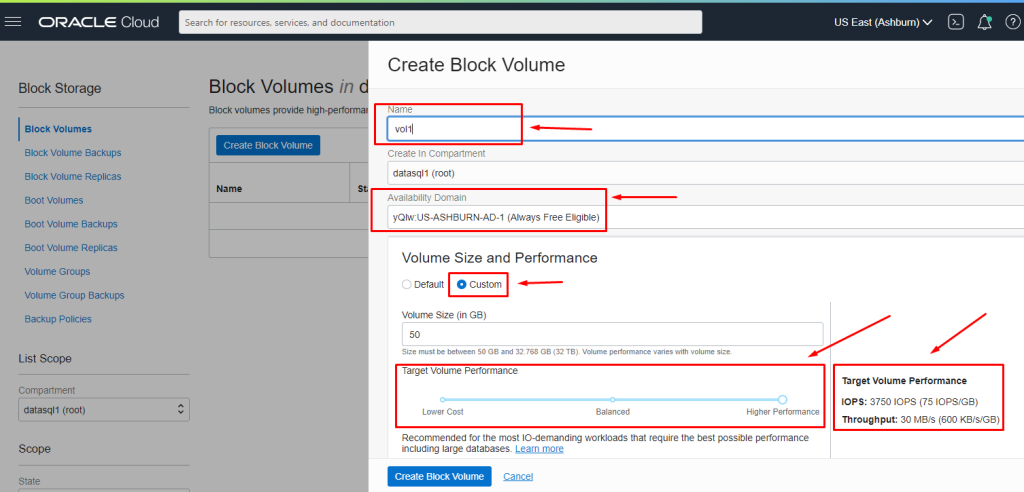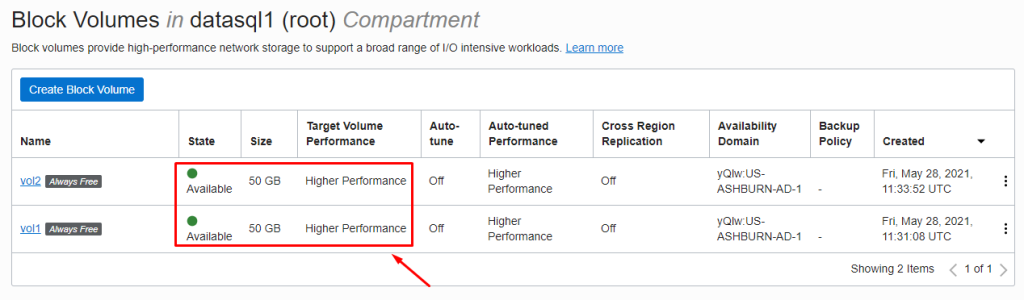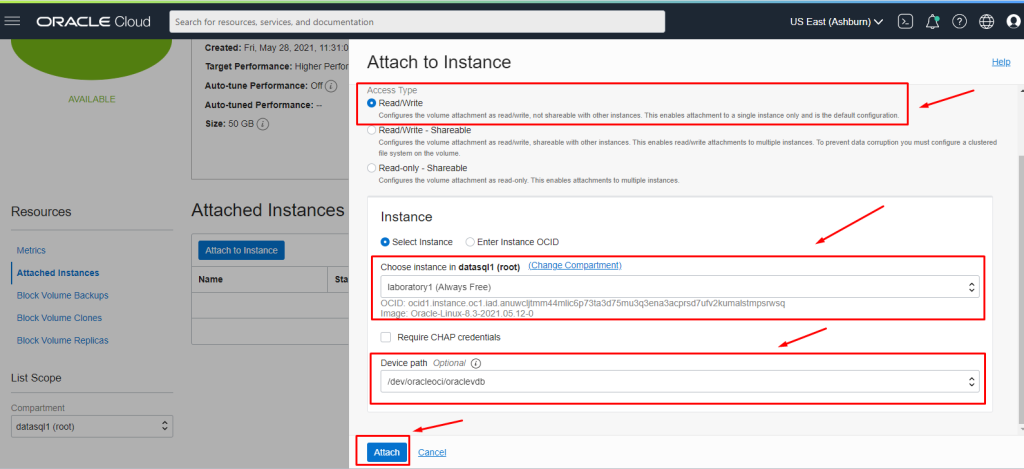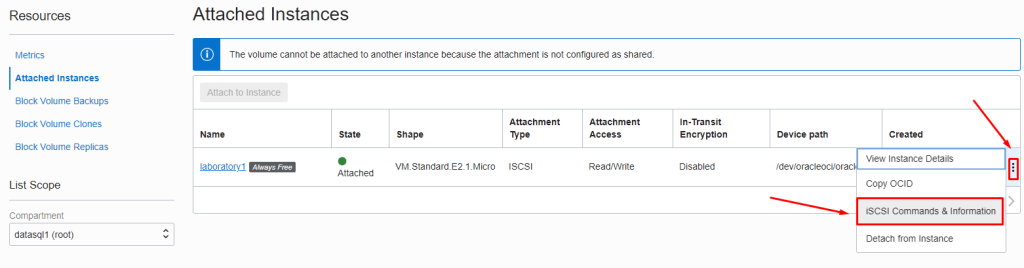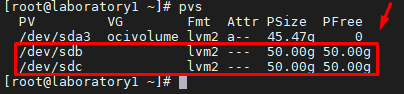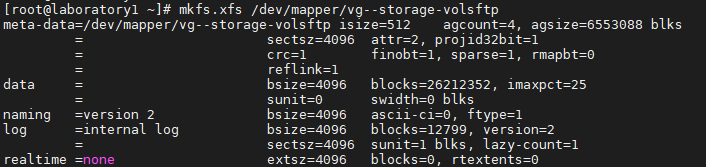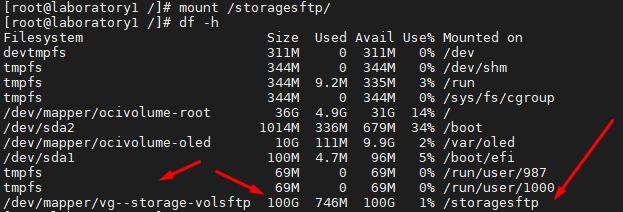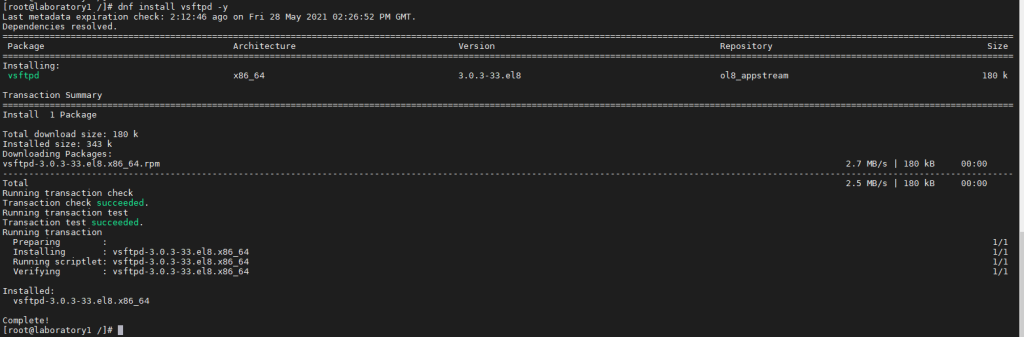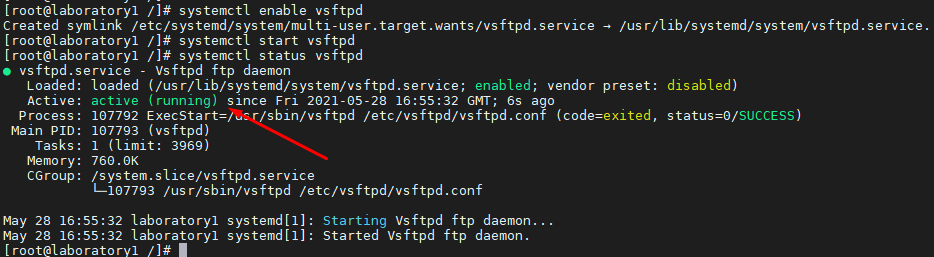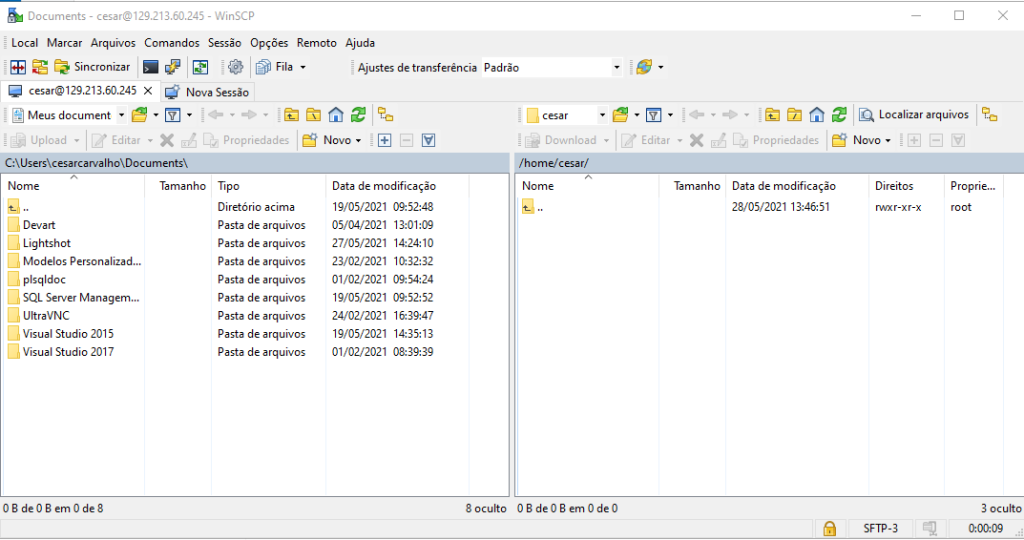1. Provisionando uma instância de computação.
Para aqueles que não estão acostumados com OCI, aqui está uma descrição do que é Compute Instances.
O serviço Compute ajuda a provisionar VMs e instâncias bare metal para atender aos seus requisitos de computação e aplicativos. Uma instância é um host de computação. Escolha entre máquinas virtuais (VMs) e instâncias bare metal. A imagem que você usa para iniciar uma instância determina seu sistema operacional e outro software.
Todos os recursos utilizados são gratuitos, uma instancia com 1 OCP e 1GB de memória ram, com dois block volume de 50gb.
1.1 Digite o nome da sua instância e altere a versão do Oracle linux que usaremos para OL8.
1.2 Para quem está acostumado a trabalhar e estudar recursos na OCI, sabemos que os ambientes linux são acessados por uma chave privada e não por usuário e senha. Desta forma, baixe a chave privada que a OCI irá gerar para que você tenha acesso ao ambiente OL8, a seguir vá para a opção de criação.
1.3 Aguarde até que a instância seja provisionada e criada.
1.4 Instância criada e disponível para uso, do lado direito temos o ip de acesso público e o usuário que iremos utilizar juntamente com a chave privada para ter acesso a instância criada.
2. Adicionaremos dois block storage de 50gb que a OCI disponibiliza gratuitamente, vamos provisionar esses dois discos e usar o LVM para compor 100gb dedicados aos nossos arquivos sftp. Os volumes de bloco fornecem armazenamento de rede de alto desempenho para dar suporte a uma ampla variedade de cargas de trabalho intensivas de E/S.
2.1 Criando gratuitamente dois block volumes de 50gb cada.
2.2 Vamos nomear os volumes de vol1 e vol2, usaremos Block Volume no mesmo Domínio de Disponibilidade que nossa instância com Oracle Linux 8, então iremos para a opção customizada para usar o desempenho máximo do volume permitido com a opção de desempenho mais alto.
2.3 Aguardando o provisionamento e a criação do Block volume vol1 e vol2.
3. Adicionando os block volumes vol1 e vol2 na instância Oracle Linux 8 sftp. Clique em vol1 e, em seguida na opção Attached instances.
3.1 Adicionaremos o vol1 e o vol2 na instância Laboratory1, a seguir escolheremos o tipo de acesso e o caminho do dispositivo.
3.2 Provisionando e Attaching block volumes vol1 and vol2.
4. Acessando o nosso Oracle Linux 8 laboratory1 com a chave privada, neste exemplo estou usando a ferramenta Mobaxterm.
4.1 Adicionando block volumes vol1 e vol2 no Oracle Linux 8 iSCSI.
Executando os comandos para adicionar os discos iSCSI disponibilizados pela OCI para simplificar o nosso trabalho.
5. Adicionando block volumes vol1 and vol2 no Oracle Linux 8 usando LVM.
5.1 Criando os volumes físicos
5.2 List physical volumes created PVS.
5.3 Criando o volume group com 100gb e adicionando os block volumes vol1 and vol2.
5.4 Criando o volume lógico com 100gb para uso.
5.5 Formatando o volume criado com LVM nomeado volsftp em xfs.
5.6 Configurando o fstab para montar nosso volume automaticamente sempre que a instância for reiniciada LVM.
5.7 Montando o volume criado no LVM.
6. Instalando o serviço do SFTP no Oracle Linux 8.
6.1 Configurando SFTP.
6.2 Criando o usuario cesar que usara o serviço do sftp.
6.3 Adicionando o usuario cesar para ter acesso ao sftp.
6.4 Como na OCI acessamos ambientes linux com uma chave privada, teremos que ajustar o acesso para que o usuário cesar possa acessar o serviço do sftp apenas por usuário e senha.
6.5 Habilitando e iniciando o serviço do sftp.
6.6 Por segurança mude a senha do usuario opc.

6.7 Testando o acesso do sftp usando a ferramenta winscp.